In het digitale tijdperk van vandaag is muziek toegankelijker dan ooit. Met platforms zoals YouTube die een enorm aanbod aan nummers en muziekvideo's aanbieden, is het geen wonder dat veel gebruikers hun favoriete nummers rechtstreeks naar hun apparaat willen downloaden om ze offline te beluisteren.
Hoewel YouTube zelf geen officiële optie biedt om muziek te downloaden, zijn er verschillende methoden en apps beschikbaar voor Android-gebruikers om dit gratis te doen. Hier is een uitgebreide handleiding over hoe je gratis muziek kunt downloaden van YouTube op een Android-apparaat.

Inhoudsopgave Deel 1. Download YouTube-muziek via Android-telefoon [met premium]Deel 2. Beste manier om YouTube-muziek te downloaden [zonder premium]Deel 3. Download YouTube Music gratis naar Android [zonder premium]Deel 4. Overzicht
Het downloaden van nummers van YouTube Music via een Android-telefoon is de officiële methode om offline naar YouTube Music-nummers te luisteren. Er zijn 2 methoden: de ene is handmatig en de andere automatisch.
Elk nummer, album, afspeellijst of podcastaflevering kan handmatig naar uw Android-telefoon worden gedownload voor offline luisteren met een YouTube Music Premium abonnement of YouTube Premium. Volg nu de instructies daarvoor.
Stap 1. Start YouTube Music: Open de YouTube Music-app op je Android-apparaat om het proces te starten.
Stap 2. Zoeken naar inhoud: Gebruik de zoekfunctie om het nummer, het album of de podcastaflevering te vinden die u wilt downloaden. U kunt verschillende categorieën verkennen of de zoekbalk gebruiken voor snelle toegang.
Stap 3. Selecteer inhoud: Tik op de gewenste inhoud om de pagina te openen. Hier vindt u opties zoals Afspelen, Toevoegen aan afspeellijst en Downloaden.
Stap 4. Inhoud downloaden: Om de inhoud op te slaan voor offline luisteren, tikt u op het pictogram Downloaden, meestal weergegeven door een pijl naar beneden. U kunt ook toegang krijgen tot extra opties door op het menupictogram (drie stippen) te tikken en de downloadoptie te selecteren.
Stap 5. Controleer de downloadvoortgang: Houd de voortgang in de gaten terwijl de inhoud wordt gedownload. Het downloadpictogram geeft de status aan en na voltooiing verandert dit in een vinkje.
Stap 6. Toegang tot gedownloade inhoud: Navigeer naar het tabblad Bibliotheek in de app. Hier vindt u secties zoals afspeellijsten, albums, nummers en downloads.
Stap 7. Offline genieten: Tik op Downloads om toegang te krijgen tot al uw opgeslagen inhoud. Geniet van uw favoriete muziek en podcasts zonder dat u een actieve internetverbinding nodig heeft, zodat u verzekerd bent van ononderbroken entertainment, waar u ook bent.
Slim automatisch downloaden van YouTube Music is een andere manier om YouTube Music op Android te downloaden. De slimme automatische downloadfunctie kan tot 500 van je favoriete nummers downloaden en kan ook weergeven hoeveel opslagruimte de slimme download in beslag neemt.
Ps. U moet ervoor zorgen dat uw Android-apparaat versie 4.0.3 of hoger gebruikt. Hieronder volgen de specifieke stappen:
Stap 1. Start de YouTube Music-app: Begin met het zoeken en openen van de YouTube Music-app op je Android-apparaat. U vindt het app-pictogram op uw startscherm of in uw app-lade.
Stap 2. Toegang tot uw profielinstellingen: Zodra de app is geopend, tikt u op uw profielfoto of pictogram in de rechterbovenhoek van het scherm. Deze actie opent een vervolgkeuzemenu met verschillende opties.
Stap 3. Navigeer naar Downloadinstellingen: Selecteer in het vervolgkeuzemenu de optie "Instellingen". Je wordt dan doorgestuurd naar het instellingenmenu waar je je YouTube Music-ervaring kunt aanpassen.
Stap 4. Ga naar de downloadsectie: Zoek en tik in het instellingenmenu op de optie "Downloads". In dit gedeelte kunt u instellingen beheren met betrekking tot offline downloads en opslag.
Stap 5. Slimme downloads activeren: Zodra u zich in het gedeelte Downloads bevindt, zoekt u de optie met het label 'Slimme downloads'. Schakel de knop ernaast in om deze functie in te schakelen. Smart Downloads downloadt automatisch aanbevolen muziek voor offline luisteren op basis van uw luistergeschiedenis en voorkeuren.
Stap 6. Pas de opslagtoewijzing aan: Nadat u Slimme downloads hebt ingeschakeld, wilt u wellicht de toegewezen opslagruimte voor uw downloads aanpassen. Zoek naar de optie voor opslaginstellingen in het gedeelte Downloads en tik erop. Hier kunt u opgeven hoeveel ruimte de app moet gebruiken voor downloads.
Door deze stappen te volgen, zorg je ervoor dat je YouTube Music-app is geconfigureerd om automatisch aanbevolen muziek te downloaden voor offline luisteren, zodat je een naadloze en gepersonaliseerde muziekervaring krijgt op je Android-apparaat.
Naast de officiële methoden voor het downloaden van YouTube Music-nummers die in het eerste deel worden genoemd, zijn er ook enkele methoden waarmee je YouTube Music-nummers kunt downloaden zonder je te abonneren op YouTube Music Premium, wat in dit deel wordt uitgelegd.
YouTube Music-nummers zijn dat wel DRM beschermd, wat voornamelijk bedoeld is om te voorkomen dat mensen offline van je favoriete nummers kunnen genieten op een ander apparaat. Als je YouTube Music zonder premium wilt downloaden, heb je een muziekconversietool van derden nodig om DRM uit de nummers te verwijderen.
DumpMedia YouTube-muziekconvertor is een krachtige songconverter die is ontworpen om u bliksemsnelle downloadsnelheden te bieden. Het ondersteunt ook het uitvoeren van meerdere audioformaten, zoals MP3, WAV, FLAC en M4A. Daarnaast stelt de software gebruikers ook in staat volledige afspeellijsten te converteren, wat betekent dat gebruikers meerdere nummers tegelijk kunnen downloaden.
Download gratis Download gratis
Hier volgen de stappen om YouTube Music-nummers te downloaden DumpMedia YouTube Muziekconverter:
Stap 1. Install DumpMedia YouTube-muziekconverter.
Download en installeer de DumpMedia YouTube-muziekconverter.
Stap 2. Activeer uw account.
Activeer je YouTube Music Converter-account binnen de software of begin met de gratis proefperiode.
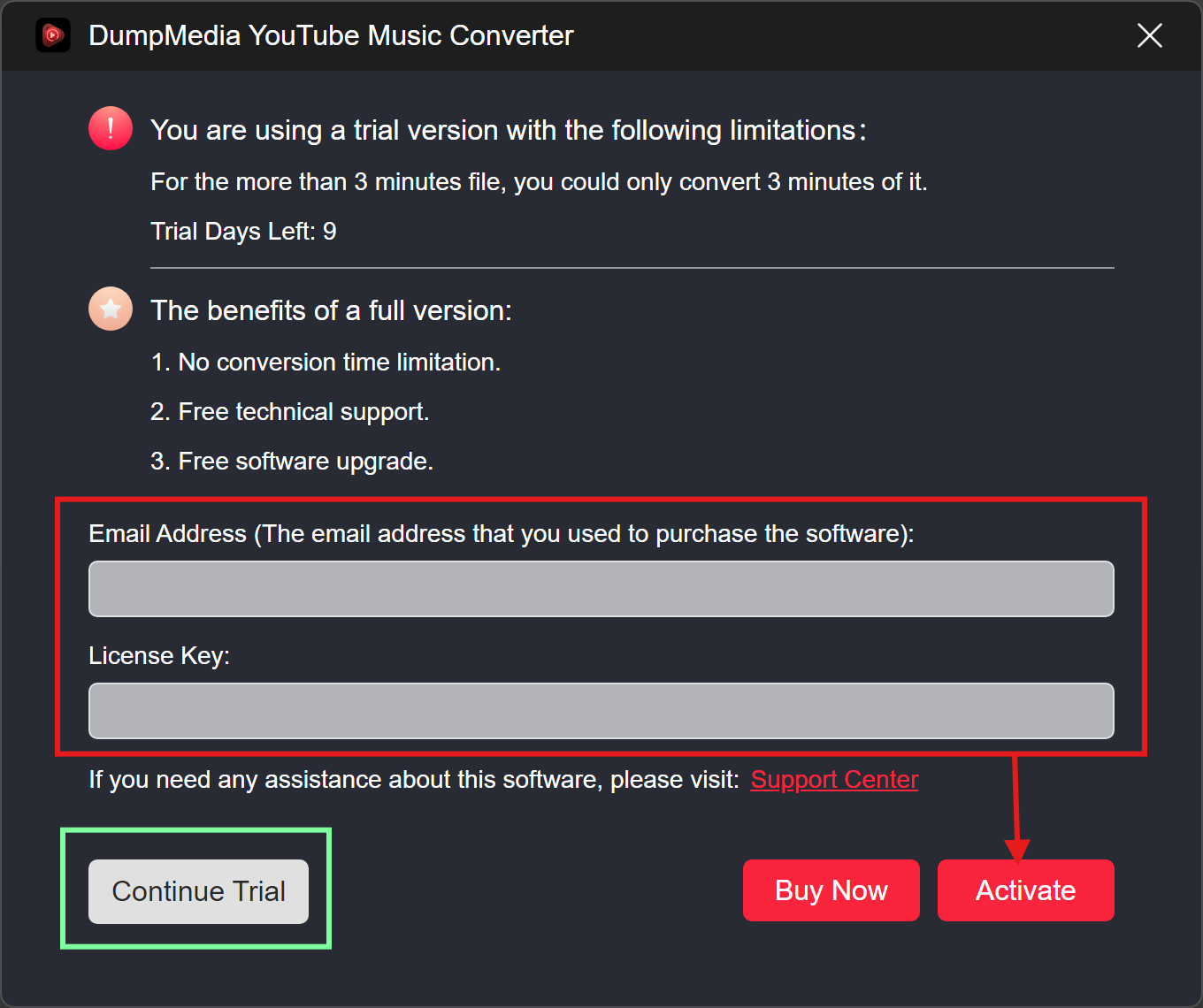
Stap 3. Kies de nummers en het gewenste uitvoerformaat.
Kies de nummers die u wilt converteren en kies het gewenste uitvoerformaat.

Stap 4. Klik op "Converteren".
Klik op "Converteren" om het conversieproces te starten.

Omdat je de nummers van YouTube Music hebt gedownload, kun je ze nu overbrengen naar je Android-apparaat. Controleer de benodigde zaken: Gedownloade nummers en USB-kabel. Hier zijn de stappen om de YouTube Music-tracks over te zetten:
Stap 1. Verbind uw Android-apparaat met uw computer met een USB-kabel.
Stap 2. Kies Bestanden overbrengen als er een pop-upvenster met verbindingsopties verschijnt.
Stap 3. Selecteer de gedownloade muziekbestanden.
Stap 4. Sleep de bestanden naar de map Muziek op uw Android-apparaat.
Het artikel biedt een uitgebreide gids over hoe je in 2024 gratis muziek kunt downloaden van YouTube op Android-apparaten. Het behandelt zowel officiële methoden als methoden van derden, met gedetailleerde stappen voor het downloaden van muziek met of zonder een premiumabonnement op YouTube Music.
De officiële methoden omvatten handmatige en automatische downloads via de YouTube Music-app, terwijl de methode van derden het gebruik van de DumpMedia YouTube Music Converter om DRM-beveiliging te verwijderen en nummers te converteren.
Daarnaast wordt uitgelegd hoe u gedownloade muziek via een USB-kabel naar een Android-apparaat kunt overbrengen.
